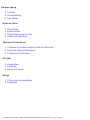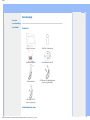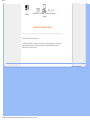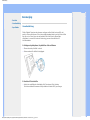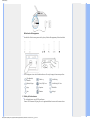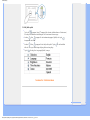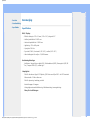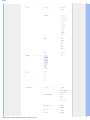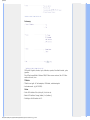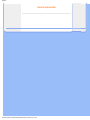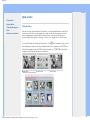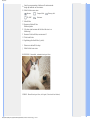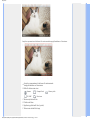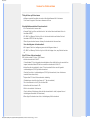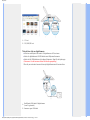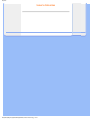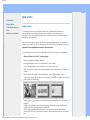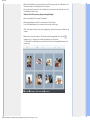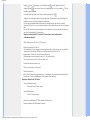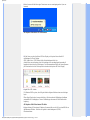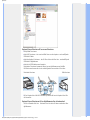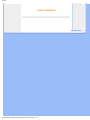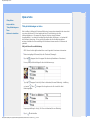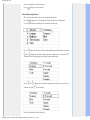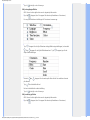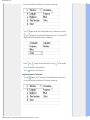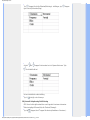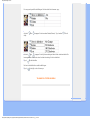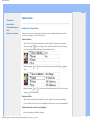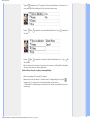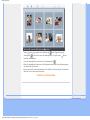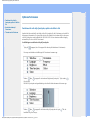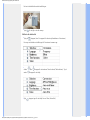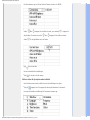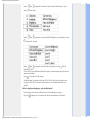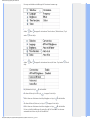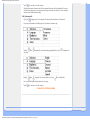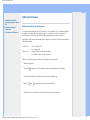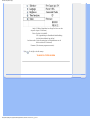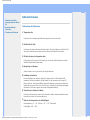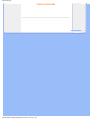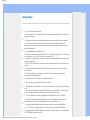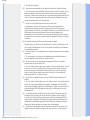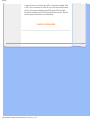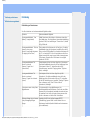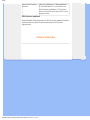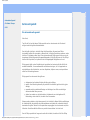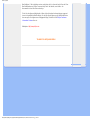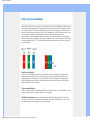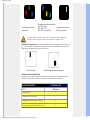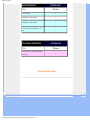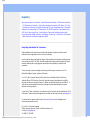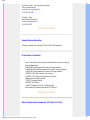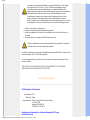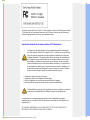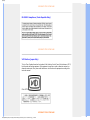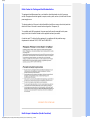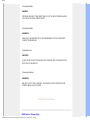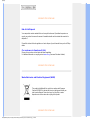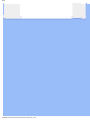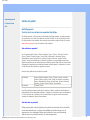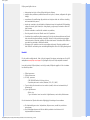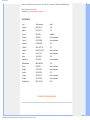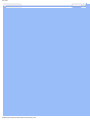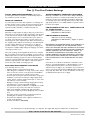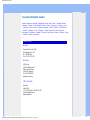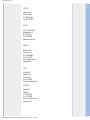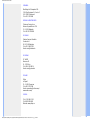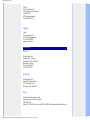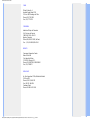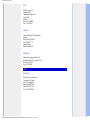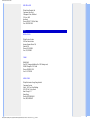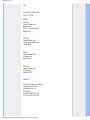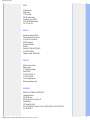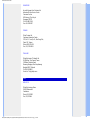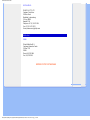Philips 7FF1AW/00 Användarmanual
- Kategori
- Digitala fotoramar
- Typ
- Användarmanual

Komma igång
1. Packlista
2. Grundinställning
3. Specifikation
Njuta av foton
1. Titta på foton
2. Kopiera ett foto
3. Titta på bildvisningar av foton
4. Radera och rotera foton
Optimera Fotovisaren
1. Funktioner för att välja ljusstyrka, språk och ställa in tid
2. Kontrollera status på Fotovisaren
3. Ta hand om din Fotovisare
Få hjälp
1. Vanliga frågor
2. Felsökning
3. Service och garanti
Bilaga
1. Philips policy för pixeldefekter
2. Reglerande
file:///D|/EDFU/Digital_photo_Display/edoc/PhotoDisplay/swedish/temp_Index.htm2005-10-03 05:01:44

Packlista
•
Packlista
•
Grundinställning
•
Specifikation
Komma igång
Packlista
Digital Fotovisare
Ställ för Fotovisaren
Snabbstartsguide Användarmanual CD
Strömkontakt
USB-kabel till digitalkamera
(hona A-typkontakt)
USB-kabel till PC
(hane A type plug)
Vad du behöver mer
file:///D|/EDFU/Digital_photo_Display/edoc/PhotoDisplay/swedish/a1_pack.htm (1 of 2)2005-10-03 05:01:49

Packlista
Eluttag
Digitalfoton i kamera, på minneskort eller i
datorn
TILLBAKA TILL TOPPEN AV SIDAN
©2005 Koninklijke Philips Electronics NV
Skyddat av upphovsrätten. Reproduktion, kopiering, bruk, modifiering, utyrning, hyrning, offentliga
framträdanden, sändningar och/ eller sändning i helhet eller delvis är förbjudet utan skriftlig
tillåtelse från* Philips Electronics NV
file:///D|/EDFU/Digital_photo_Display/edoc/PhotoDisplay/swedish/a1_pack.htm (2 of 2)2005-10-03 05:01:49

Grundinställning
•
Packlista
•
Grundinställning
•
Specifikation
Komma igång
Grundinställning
Philips Digitala Fotovisare kan placeras antingen vertikalt eller horisonellt för att
passa in fotona på skärmen. Dess interna laddningsbara batteri ger dig frihet att låta
den gå runt och visa foton utan strömsladd. Eller också kan du placera den
någonstans i rummet för konstant fotovisning, genom att ansluta den till
huvudkontakten.
A. Avlägsna skyddspåsen/skyddsfolien från artiklarna
•
Placera huvudet på stället i sockeln
•
Rotera medurs tills stället är fastgängat
B. Ansluta till strömkälla
•
Anslut den medföljande strömkabeln från Fotovisaren till ett eluttag.
Det interna batteriet kommer att börja ladda och batteri LED lyser orange.
file:///D|/EDFU/Digital_photo_Display/edoc/PhotoDisplay/swedish/a2_initial.htm (1 of 3)2005-10-03 05:01:50

Grundinställning
Hitta kontrollknapparna
•
Använd din Fotovisaren genom att trycka på kontrollknapparna på dess baksida.
•
LCD-displayen visar också funktionsikonen för varje knapp vid samma position.
Föregående/
Vänster
Växla vy Inställning
Nästa/ Höger Visa/ Dölj ikon Inställning för foto
Upp Kopiera Bekräfta
Ner Radera Avbryt
C. Sätta på Fotovisaren
•
För strömbrytaren upp till PÅ-positionen.
Power LED kommer att lysa grön och uppstartsbilden kommer att komma fram.
file:///D|/EDFU/Digital_photo_Display/edoc/PhotoDisplay/swedish/a2_initial.htm (2 of 3)2005-10-03 05:01:50

Grundinställning
D. Välj ditt språk
•
Tryck på -knappen (den 3
e
knappen från vänster på baksidan av Fotovisaren)
En meny med allmänna inställningar för Fotovisaren kommer upp.
•
Använd eller -knappen för att markeraLanguage (Språk) och tryck -
knappen för att välja.
•
Använd eller -knappen för att välja ditt språk. Tryck för att bekräfta
ditt val. Den nya inställningen börjar gälla med en gång.
•
Tryck för att gå ur Language(Språk) -menyn.
TILLBAKA TILL TOPPEN AV SIDAN
file:///D|/EDFU/Digital_photo_Display/edoc/PhotoDisplay/swedish/a2_initial.htm (3 of 3)2005-10-03 05:01:50

Specifikation
•
Packlista
•
Grundinställning
•
Specifikation
Komma igång
Specifikation
Bild/ Display
-
Effektiv skärmyta: 137 x 91 mm (5.4" x 3.6"), diagonal 6.5"
-
Vertikal punkttäthet: 0.1905 mm
-
Horisontal punkttäthet: 0.1905 mm
-
Upplösning: 720 x 480 pixlar
-
Ljusstyrka: 200 nits
-
Synvinkel (CR>5): Horisontal (-85°~85°), vertikal (-85°~85°)
-
Halva livslängden för motljus : 20,000 timmar
Anslutningsförmåga
-
Kortläsare: Inbyggt Secure digital (SD), Multimediakort (MMC), Memorystick (MS, MS
Pro), Compact flash (CF), endast typ 1.
Lämplighet
Stöd för fotoformat: Upp till 12 Mpixlar, JPEG-foton som följer EXIF- och DCF-standard
Minnesstorlek: 50 foton eller mer
Stöd för placering: Landskap, porträtt
Kontrollknappar: 6 knappar
Visningsläge automatisk bildvisning, fullskärmsvisning, tumnagelvisning
Meny för inställningar:
file:///D|/EDFU/Digital_photo_Display/edoc/PhotoDisplay/swedish/a3_spec.htm (1 of 4)2005-10-03 05:01:51

Specifikation
file:///D|/EDFU/Digital_photo_Display/edoc/PhotoDisplay/swedish/a3_spec.htm (2 of 4)2005-10-03 05:01:51

Specifikation
Fotomeny:
OSD-språk: Engelska, franska, tyska, italienska, spanska, förenklad kinesiska, ryska,
japanska
Plug & Play-kompatibilitet: Windows 2000/XP eller senare versioner, Mac OS X eller
senare versioner, Linux
Tillbehör
-
Tillbehör som ingår: AC-strömadapter, USB-kablar, snabbstartsguide
-
Användarmanual: Ja (på CD-ROM)
Ström
-
Ström LED-indikator Grön (ström på), Av (ström av)
-
Batteri LED-indikator Orange (laddar), Av (Laddar ej)
-
Strömläge, stöd för batteri och AC.
file:///D|/EDFU/Digital_photo_Display/edoc/PhotoDisplay/swedish/a3_spec.htm (3 of 4)2005-10-03 05:01:51

Titta på foton
•
Titta på foton
•
Kopiera ett foto
•
Titta på bildvisningar av
foton
•
Radera och rotera foton
Njuta av foton
Titta på foton
När det inte finns något minneskort i fotovisaren, och ingen digitalkamera är ansluten till
fotovisaren, visas foton som är lagrade i det lokala minnet. När ett minneskort är isatt
eller en digitalkamera är aktivt ansluten till fotovisaren, visas foton från det senast
anslutna mediet eller enheten i ordningen " Last-in, First-display(Sist in, först att visas)
Du kan välja mellan tre tittlägen på Fotovisaren. Tryck
(den 1a tangenten från vänster
på Fotodisplayens baksida. om) för att bläddra mellan de tre tittlägena; använd
för att
titta på det föregående fotot och
för att titta på nästa foto. ( och är de två första
knapparna från höger på baksidan av Fotovisaren.)
TUMNAGEL-lista över foton.
05:01:52file:///D|/EDFU/Digital_photo_Display/edoc/PhotoDisplay/swedish/b1_view.htm (1 of 6)2005-10-03

Titta på foton
A
Varje ikon representerar funktionen för motsvarande
knapp på baksidan av Fotovisaren.
B Källa för fotona som visas
Kamera Compact flash Memory stick
SD, MMC Fotovisare
C Aktuellt foto
D Nummer på aktuellt foto
E
Bildvisningsikon
(Om den visas kommer det här fotot att visas i en
bildvisning.)
F Nummer för aktuellt foto, samma som D
G Totalt antal foton
H Upplösning på aktuellt foto (i pixlar).
I Datum som aktuellt foto togs
J Källa för fotot som visas.
BILDVISNING - Automatisk, roterande visning av foton.
VISNING - Manuell visning av foton, ett i taget. (Visar storlek och datum)
05:01:52file:///D|/EDFU/Digital_photo_Display/edoc/PhotoDisplay/swedish/b1_view.htm (2 of 6)2005-10-03

Titta på foton
Varje ikon representerar funktionen för motsvarande knapp på baksidan av Fotovisaren.
A
Varje ikon representerar funktionen för motsvarande
knapp på baksidan av Fotovisaren.
B Källa för fotona som visas
Kamera Compact flash Memory stick
SD, MMC Fotovisare
C Nummer på aktuellt foto
D Totalt antal foton
E Upplösning på aktuellt foto (i pixlar)
F Datum som aktuellt foto togs
05:01:52file:///D|/EDFU/Digital_photo_Display/edoc/PhotoDisplay/swedish/b1_view.htm (3 of 6)2005-10-03

Titta på foton
TILLBAKA TILL TOPPEN AV SIDAN
Titta på foton på Fotovisaren
•
Avlägsna eventuellt anslutet minneskort eller digitalkamera från Fotovisaren.
Foton som är lagrade i Fotovisaren kommer att visas.
Visa digitalkamerafoton från minneskort
•
För in minneskortet i ramens fack:
•
Compact Flash-kort förs med fast hand in i det större facket med änden först och
framsidan NEDÅT.
•
SD, MMC och Memory Stick-kort förs in i det mindre facket med änden först och
framsidan UPPÅT tills det är på plats.
Efter ett par sekunder kommer fotona på minneskortet att komma fram.
Hur du avlägsnar ett minneskort:
•
Ett Compact Flash-kort avlägsnas genom att det långsamt dras ut.
•
SD, MMC och Memory Stick-kort trycks in tills det knäpper loss, varpå kortet kan dras
ut.
Visa PC-foton från minneskort
OBS: stöder endast PC-foton i JPEG-format
•
Anslut minneskortet till din PC
(Vissa bärbara PC har inbyggda minneskortplatser eller också behöver du eventuellt en
separat minneskortläsare för att kunna ansluta minneskortet till din PC)
•
Kontrollera att minneskortet är tomt. Ta bort eventuella foton som är lagrade i
underkatalogerna \DCIM\ på detta minneskort.
(Om det finns foton i underkatalogerna \DCIM\ på minneskortet, visar fotovisaren
eventuellt bara dessa foton).
•
Kopiera dina PC-foton till minneskortets rotkatalog
(Rotkatalogen visas helt enkelt som ett “\” på minneskortet)
•
Ta ut minneskortet ur din PC på ett säkert sätt
•
Kontrollera att fotovisaren är PÅ.
•
Sätt in minneskortet i fotovisaren
(Om du sätter på fotovisaren efter det att minneskortet är isatt, kopieras fotona i
rotkatalogen automatiskt till fotovisaren.)
•
Efter några få sekunder visas foton i rotkatalogen på ditt minneskort.
05:01:52file:///D|/EDFU/Digital_photo_Display/edoc/PhotoDisplay/swedish/b1_view.htm (4 of 6)2005-10-03

Titta på foton
A CF-kort
B SD/ MMC/MS-kort
Titta på foton från en digitalkamera.
•
Anslut den medföljande USB-kabeln till digitalkameran till Fotovisaren.
•
Anslut din digitalkamera till USB-kabeln som följde med kameran.
•
Anslut de två USB-kablarna och knäpp på kameran i läget för att spela upp.
(Observera: En del kameror stöder inte direkt uppspelning)
Efter ett par sekunder kommer fotona på digiitalkameran att komma fram.
A
Medföljande USB-kabel till digitalkamera
(hona A-typkontakt)
B Kamerans egen USB-kabel
05:01:52file:///D|/EDFU/Digital_photo_Display/edoc/PhotoDisplay/swedish/b1_view.htm (5 of 6)2005-10-03

Kopiera foton
•
Titta på foton
•
Kopiera ett foto
•
Titta på bildvisningar av
foton
•
Radera och rotera foton
Njuta av foton
Kopiera foton
Du kan kopiera foton som är lagrade på minneskort, digitalkamera eller dator till
Fotovisaren Fotovisaren kommer sedan internt att lagra en förminskad kopia av
originalfotot. Den här storleksförändrade kopian kommer att stanna i Fotovisaren tills du
raderar den från Fotovisaren.
Fotovisarens internminne rymmer 50 eller fler foton med ändrad storlek. Se avsnittet om
att ta bort och rotera foton för att lära dig ur du tar bort foton som är lagrade i fotovisaren.
Kopiera från en digitalkamera eller ett minneskort
Du kan kopiera foton ett och ett i visningsläget eller flera foton i taget i tumnagelsläget.
Kopiera foton ett och ett i visningsläget
•
Ändra visningsläge till Bläddra (Browse).
•
Anslut digitalkameran eller för in minneskortet i Photo Display.
Foton från digitalkamera eller minneskort kommer att komma upp.
Note: Vissa kameror stödjer inte direkt uppspelning. Använd minneskortet i stället om så
är fallet.
•
Med fotot som ska kopieras framme på skärmen, tryck på -knappen (den 4
e
knappen från vänster på baksidan av Photo Display). Fyra olika inriktningar för det valda
fotot kommer att komma upp.
•
Använd eller -knappen för att välja önskad inriktning på foto och tryck sedan -
knappen.
Avlägsna inte minneskort eller avbryt anslutningen till kameran innan skärmbilden för
kopiering försvinner när kopieringen är fullbordad.
Om ett varningsmeddelande kommer fram som indikerar att det inte finns ledigt
utrymme för fler foton, kan du behöva radera en del lagrade foton innan du kan kopiera
fler.
05:01:54file:///D|/EDFU/Digital_photo_Display/edoc/PhotoDisplay/swedish/b2_copy.htm (1 of 6)2005-10-03

Kopiera foton
•
Efter att skärmbilden för kopiering försvinner efter att kopieringen har fullbordats, är en
förminskad kopia av fotot lagrad inne i Fotovisaren.
•
Du kan gå över till andra foton och fortsätta den här proceduren tills alla foton du vill ha
är kopierade till Fotovisaren.
Kopiera flera foton på en gång i tumnagelsläget.
•
Ändra visningsläge till Tumnagel (Thumbnail).
•
Anslut digitalkameran eller för in minneskortet i Photo Display.
Foton från digitalkamera eller minneskort kommer att komma upp.
OBS: Vissa kameror stödjer inte direkt uppspelning. Använd minneskortet i stället om så
är fallet.
•
Markera fotot som ska kopieras i Thumbnail mode(Tumnagelläge) och tryck på -
knappen (den 4
e
knappen från vänster på baksidan av Fotovisaren)
. En skärmbild för multikopiering med små foton från aktuell tumnagelbild kommer att
komma upp.
05:01:54file:///D|/EDFU/Digital_photo_Display/edoc/PhotoDisplay/swedish/b2_copy.htm (2 of 6)2005-10-03

Kopiera foton
•
Använd eller -knappen för att förflytta dig, för att lägga till foton på
kopieringslista för att ta bort foton från kopieringslista, och tryck sedan för att
bekräfta kopieringslistan.
Foton på kopieringslistan visas med en liten kopieringsikon.
.
Avlägsna inte minneskort eller avbryt anslutningen till kameran innan skärmbilden för
kopiering försvinner när kopieringen är fullbordad.
Om ett varningsmeddelande kommer fram som indikerar att det inte finns ledigt
utrymme för fler foton, kan du behöva radera en del lagrade foton innan du kan kopiera
fler.
•
Du kan gå över till andra tumnagelsidor och fortsätta den här proceduren tills alla foton
du vill ha är kopierade till Fotovisaren.
Kopiera automatiskt PC-foton till fotovisaren med minneskort
(rekommenderas)
OBS: stöder endast PC-foton i JPEG-format
•
Anslut minneskortet till din PC.
(Vissa bärbara PC har inbyggda minneskortplatser eller också behöver du eventuellt en
separat minneskortläsare för att kunna ansluta minneskortet till din PC)
•
Kopiera dina PC-foton till minneskortets rotkatalog
(Rotkatalogen visas helt enkelt som ett “\” på minneskortet)
•
Ta ut minneskortet ur din PC på ett säkert sätt.
•
Kontrollera att fotovisaren är AV.
•
Sätt in minneskortet i fotovisaren.
•
Sätt på fotovisaren.
•
Efter några få sekunder läggs alla foton i rotkatalogen till minneskortet automatiskt till
fotovisaren. Fotona i rotkatalogen förblir intakta efter kopiering.
Kopiera direkt från/till dator
Krav på Windowssystem:
-Windows 2000/XP eller senare
Krav på Macsystem:
-Mac OS X eller senare
•
Anslut den medföljande PC USB-sladden till fotovisaren.
•
Anslut kontakten på USB-kabeln till datorn.
05:01:54file:///D|/EDFU/Digital_photo_Display/edoc/PhotoDisplay/swedish/b2_copy.htm (3 of 6)2005-10-03

Kopiera foton
•
Datorn kommer då att känna igen Fotovisaren som en masslagringsenhet. (som en
kamera)
Att kopiera från dator till Fotovisaren
•
Välj de foton som ska överföras till Photo Display och kopiera fotona direkt till
rotkatalogen för Photo Display.
OBS: Enbart foton i JPEG-format stöds. Underkataloger stöds inte.
Antalet foton som accepteras i den här katalogen kan vara bagränsat beroende på
begränsat internt minne på Fotovisaren. Det rekommenderas därför att fotona placeras
på ett minneskort och att fotona på det minneskortet kopieras till Photo Display.
•
Koppla ifrån USB- kabeln.
För Windows 2000-system, kom ihåg att säkert avlägsna hårdvara innan anslutningen
bryts.
Efter några få sekunder, kommer alla foton i ditt minneskorts källkatalog att adderas
automatiskt till Fotodisplayen. Fotona i källkatalogen kommer att förbli intakta efter
kopiering.
Att kopiera från Fotovisaren till dator
•
Kopiera fotona på Fotovisaren till datorn på samma sätt som du för över innehåll från en
digitalkamera till dator. Alla foton är lagrade i underkatalogerna \DCIM\ i
fotovisarenheten.
05:01:54file:///D|/EDFU/Digital_photo_Display/edoc/PhotoDisplay/swedish/b2_copy.htm (4 of 6)2005-10-03
Sidan laddas...
Sidan laddas...
Sidan laddas...
Sidan laddas...
Sidan laddas...
Sidan laddas...
Sidan laddas...
Sidan laddas...
Sidan laddas...
Sidan laddas...
Sidan laddas...
Sidan laddas...
Sidan laddas...
Sidan laddas...
Sidan laddas...
Sidan laddas...
Sidan laddas...
Sidan laddas...
Sidan laddas...
Sidan laddas...
Sidan laddas...
Sidan laddas...
Sidan laddas...
Sidan laddas...
Sidan laddas...
Sidan laddas...
Sidan laddas...
Sidan laddas...
Sidan laddas...
Sidan laddas...
Sidan laddas...
Sidan laddas...
Sidan laddas...
Sidan laddas...
Sidan laddas...
Sidan laddas...
Sidan laddas...
Sidan laddas...
Sidan laddas...
Sidan laddas...
Sidan laddas...
Sidan laddas...
Sidan laddas...
Sidan laddas...
Sidan laddas...
Sidan laddas...
Sidan laddas...
Sidan laddas...
Sidan laddas...
Sidan laddas...
Sidan laddas...
Sidan laddas...
Sidan laddas...
Sidan laddas...
Sidan laddas...
Sidan laddas...
-
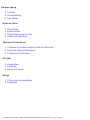 1
1
-
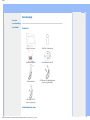 2
2
-
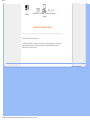 3
3
-
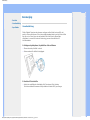 4
4
-
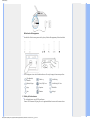 5
5
-
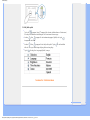 6
6
-
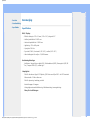 7
7
-
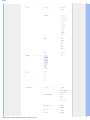 8
8
-
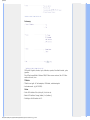 9
9
-
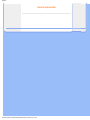 10
10
-
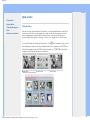 11
11
-
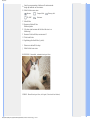 12
12
-
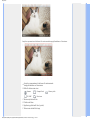 13
13
-
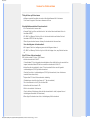 14
14
-
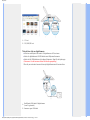 15
15
-
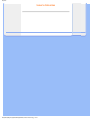 16
16
-
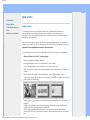 17
17
-
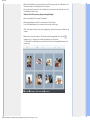 18
18
-
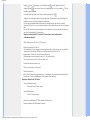 19
19
-
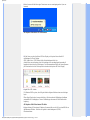 20
20
-
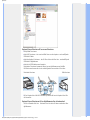 21
21
-
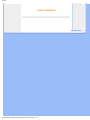 22
22
-
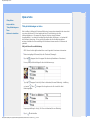 23
23
-
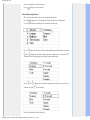 24
24
-
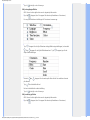 25
25
-
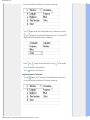 26
26
-
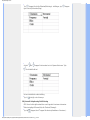 27
27
-
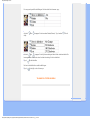 28
28
-
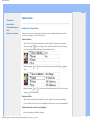 29
29
-
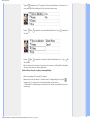 30
30
-
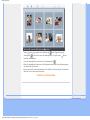 31
31
-
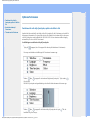 32
32
-
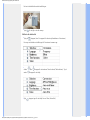 33
33
-
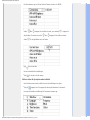 34
34
-
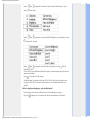 35
35
-
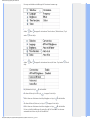 36
36
-
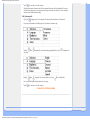 37
37
-
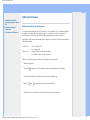 38
38
-
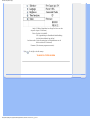 39
39
-
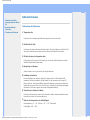 40
40
-
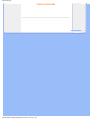 41
41
-
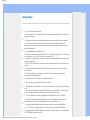 42
42
-
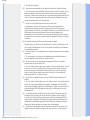 43
43
-
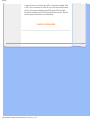 44
44
-
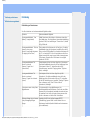 45
45
-
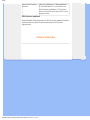 46
46
-
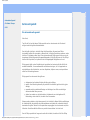 47
47
-
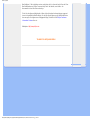 48
48
-
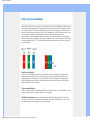 49
49
-
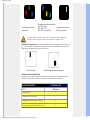 50
50
-
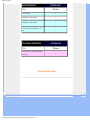 51
51
-
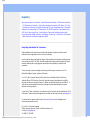 52
52
-
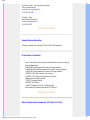 53
53
-
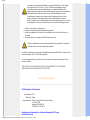 54
54
-
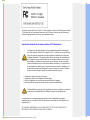 55
55
-
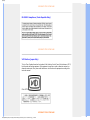 56
56
-
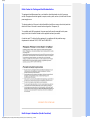 57
57
-
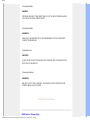 58
58
-
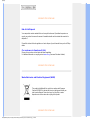 59
59
-
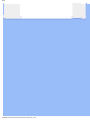 60
60
-
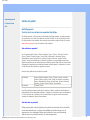 61
61
-
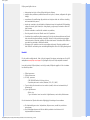 62
62
-
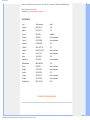 63
63
-
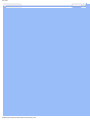 64
64
-
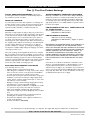 65
65
-
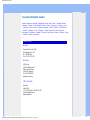 66
66
-
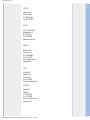 67
67
-
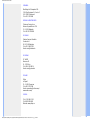 68
68
-
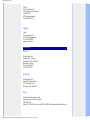 69
69
-
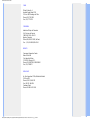 70
70
-
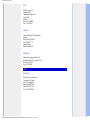 71
71
-
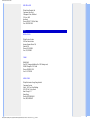 72
72
-
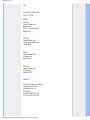 73
73
-
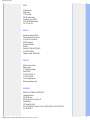 74
74
-
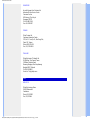 75
75
-
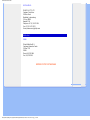 76
76